水晶排课打印课程表的方法步骤
- 时间:2020-10-07 11:54
- 来源:下载吧
- 编辑:weijiayan
水晶排课是一款非常好用的排课软件,主要的功能就是可以帮助用户对学校的每一个班级课程安排进行排表,也就是我们常说的课程表,在软件中排好课程表之后,肯定需要将课程表导出打印出来,分发给每一个班级,只是有很多刚开始使用水晶排课这款软件的用户,不知道在排好课程表之后怎么将课程表导出打印下来,那么接下来小编就跟大家分享一下使用水晶排课软件时导出、打印课程表的具体操作方法吧,有需要的朋友不妨一起来看看这篇教程,希望这篇教程能帮到大家。
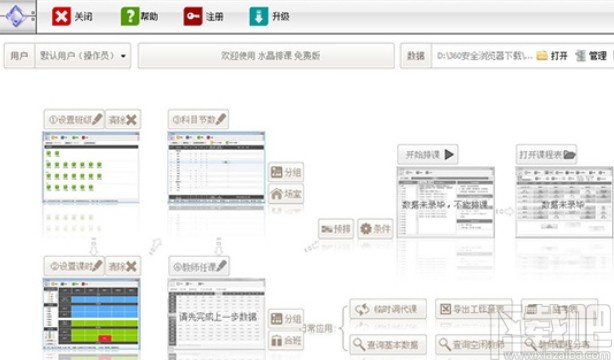
方法步骤
1.首先第一步我们需要先排好课程表,排好之后,在界面中找到导出打印选项并点击,如下图中的序号9的位置。
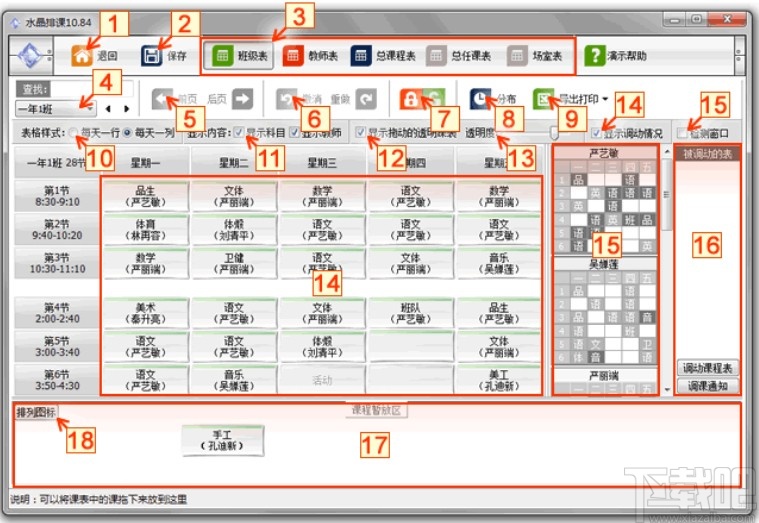
2.点击导出打印之后,我们在出现的打印课程表界面中,可以选择打印表格的样式和设置标题,然后点击右上方的直接打印按钮。
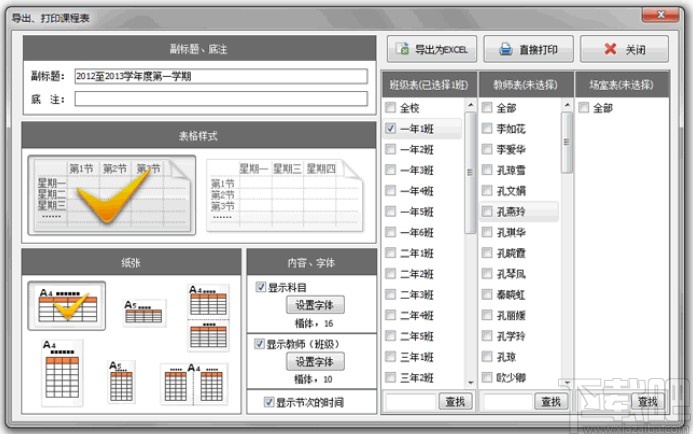
3.点击直接打印按钮之后等待一会就会得到课程表的打印效果了,如下图中所示,还可以选择带有课程老师名称的课程表。

4.另外还可以打印总课程表,这个总课程表结合了班级表和教师表,打印出来的是总的课程表,内容相对就要比单独的课程表多。

5.总的课程表打印出来之后如下图中所示,这样就可以通过一个总课程表来查看到学校各个班级的任课情况了。
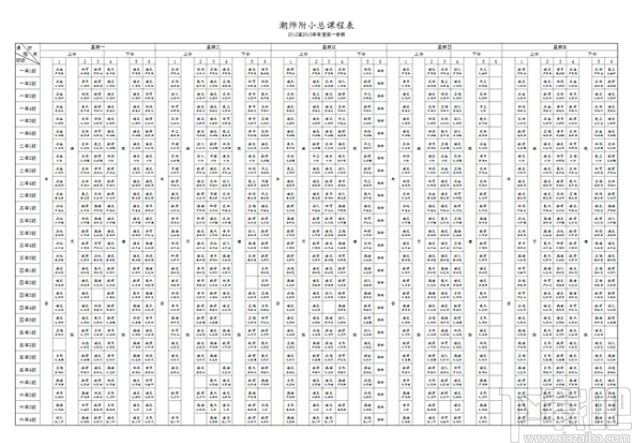
以上就是小编今天跟大家分享的使用水晶排课软件的时候打印课程表的具体操作方法,有需要的朋友可以试一试这个方法,希望这篇教程能够对大家有所帮助。
最近更新
-
 淘宝怎么用微信支付
淘宝怎么用微信支付
淘宝微信支付怎么开通?9月5日淘宝公示与微信
- 2 手机上怎么查法定退休时间 09-13
- 3 怎么查自己的法定退休年龄 09-13
- 4 小红书宠物小伙伴怎么挖宝 09-04
- 5 小红书AI宠物怎么养 09-04
- 6 网易云音乐补偿7天会员怎么领 08-21
人气排行
-
 易剪辑给视频添加马赛克的方法
易剪辑给视频添加马赛克的方法
易剪辑是一款功能强大的视频编辑软件,该软件体积小巧,但是给用
-
 爱拍电脑端调整视频播放速度的方法
爱拍电脑端调整视频播放速度的方法
爱拍电脑端是一款功能齐全的视频编辑软件,该软件界面直观漂亮,
-
 snapgene下载安装方法
snapgene下载安装方法
snapgene是一款非常好用的分子生物学模拟软件,通过该软件我们可
-
 ae2020导出视频的方法
ae2020导出视频的方法
ae这款软件的全称是AfterEffects,是一款世界著名的拥有影像合成
-
 mouse rate checker下载安装方法
mouse rate checker下载安装方法
mouseratechecker是一款检测鼠标DPI和扫描率综合性能的软件,可以
-
 packet tracer汉化操作方法
packet tracer汉化操作方法
CiscoPacketTracer是一款思科模拟器,它是一款非常著名的图形界面
-
 manycam下载使用方法
manycam下载使用方法
manycam是一款非常实用且功能强大的摄像头美化分割软件,它拥有非
-
 ms8.0下载安装的方法
ms8.0下载安装的方法
MaterialsStudio8.0是一款功能强大的材料模拟软件,模拟的内容包
-
 blender设置中文的方法
blender设置中文的方法
blender是一款开源的跨平台全能三维动画制作软件,该软件功能十分
-
 blender复制物体的方法
blender复制物体的方法
blender是一款高效实用的跨平台全能三维动画制作软件,该软件不仅

